
Geschrieben von Jesper
Aktualisiert am
16. Juli 2025
·
12:22
3 Tipps, wenn das Display deines OnePlus Smartphones nicht funktioniert
Reagiert der Bildschirm deines OnePlus-Smartphones nicht mehr richtig? Ärgerlich, weil die Bedienung des Gerätes dann schwierig ist. Glücklicherweise kannst du dieses Problem oft auf verschiedene Weise selbst lösen. In diesem Artikel zeigen wir dir eine Reihe von Lösungen, damit dein Smartphone-Display wieder funktioniert.

Tipps, wenn dein Display nicht funktioniert
Es gibt mehrere Lösungen für dieses Problem. Arbeite die folgenden Tipps von oben nach unten durch.
- Tipp 1. Neustart.
- Tipp 2. Entferne die Hülle und Displayschutzfolie
- Tipp 3. Führe einen Hard-Reset durch.

Tipp 1: Neustart
Manchmal hilft es, wenn du dein OnePlus-Smartphone neu startest. Führe die folgenden Schritte aus, um dies ohne Verwendung des Bildschirms zu tun:
- Halte die Standby-Taste und die Lauter-Taste gleichzeitig gedrückt.
- Lass los, wenn sich das Gerät ausschaltet.
- Schalte das Gerät wieder ein, indem du die Standby-Taste gedrückt hältst.
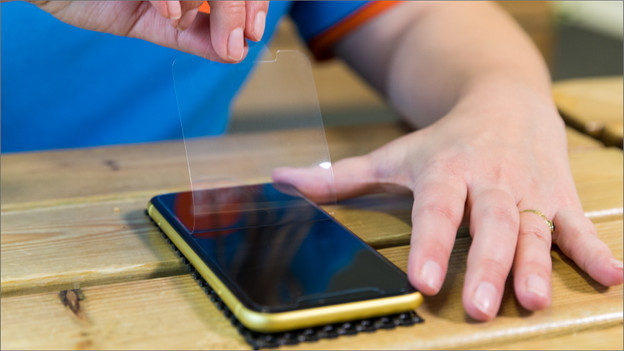
Tipp 2: Hülle und Displayschutz entfernen
Das Display reagiert nicht nur auf deine Finger, sondern auch auf andere Gegenstände, die auf das Touchscreen drücken. Es kann sein, dass die Hülle oder der Displayschutz einen konstanten Druckpunkt verursacht. Überprüfe deshalb, ob das Display auf deine Berührungen reagiert, wenn du die Hülle und den Displayschutz vom Handy entfernst.

Tipp 3: Führe einen Hard Reset durch
Mit einem Hard Reset setzt du dein Smartphone auf Werkseinstellungen zurück. Mache vorher ein Back-up, sonst gehen deine Apps, Fotos und Dateien verloren.
- Gehe zu Einstellungen.
- Wähle System.
- Gehe zu Optionen zurücksetzen.
- Tippe auf Alle Daten löschen (Werkseinstellungen).
- Wähle Alle Daten löschen.
Auf unserer Beratungsseite findest du eine ausführliche Schritt-für-Schritt-Anleitung.
Artikel von Jesper
Smartphone-Expertin.
